
Как да инсталирате Windows на GPT устройство, ако BIOS не поддържа зареждане от UEFI флаш устройство
Но първо, няколко думи за проблема, който предизвика появата на идеята на тази статия.
1. Хибриден BIOS UEFI
Идеята да напиша тази статия възникна поради проблем, с който се сблъска един мой приятел. Той замени сравнително модерната дънна платка с пълен UEFI BIOS с друга - по-функционална, но по-стара, която няма пълен UEFI BIOS, но има поддръжка за така наречения Hybrid EFI. Това е дънната платка Gigabyte GA-PH67-DS3-B3, последната актуализация на BIOS, която беше пусната през 2012 г. Производството на тази дънна платка изпадна в преходен период, когато UEFI BIOS едва започваше да напредва на пазара на компютърни компоненти. И не всички производители на дънни платки са разбрали какво да правят с новия формат на BIOS - да го внедрят, като по този начин увеличават крайната цена на продукта или да чукат върху него и правят всичко по старомодния начин. Gigabyte Technology решиха да седнат на два стола наведнъж - да направят подкрепа за хибридния EFI в BIOS Award.
Какво представлява Hybrid EFI на Gigabyte Technology? Това е режимът на съвместимост със софтуера на EFI по отношение на поддръжката на GPT дискове.

Ако такава дънна платка имаше хибриден UEFI, би имало само едно решение на проблема - конвертиране на диск от GPT в MBR. Внедряването на хибридния UEFI ни дава шанс да се състезаваме и да се възползваме от инсталирането на Windows на GPT дискове. В идеалния случай приятелят ми би могъл да напише Windows 8.1 или 10 на празен и да инсталира системата от DVD, но проблемът е, че устройството не работи. Следователно той имаше само възможността да използва софтуер на трети страни за инсталиране / преинсталиране на Windows. Съветвах го програма WinToHDD.
2. Относно WinToHDD
WinToHDD е малко известна програма, която е алтернатива на стандартния начин за инсталиране на Windows. В безплатното издание Free може: • да инсталирате отново системата на текущия твърд диск; • Инсталирайте системата на друг твърд диск, свързан към компютъра; • Клонирайте Windows на друг твърд диск; • Създайте стартиращо USB флаш устройство, за да инсталирате отново Windows в случай, че системата не се зарежда; • Използвайте не само ISO изображения за инсталиране, но и WIM, ESD, SWM изображения.
Основният проблем, който WinToHDD е предназначен да реши е липсата на инсталационен носител, когато трябва спешно да преинсталирате системата, но няма флаш устройство или празно под ръка. По този начин програмата решава и такива проблеми като: • Невъзможността за изтегляне от UEFI флаш устройството, описано по-горе; • Липса на ISO инсталационно изображение, но наличието само на WIM или ESD изображение; • Изборът на по-функционални издания на системата за OEM устройства с BIOS информация за инсталирането на Home Edition; • Инсталирайте Windows 7 на GPT устройство. Нека ви напомня, приятели, Windows 7 не може да бъде инсталиран по обичайния начин на GPT устройство. Тази привилегия е достъпна само за Windows 8.1 и 10. На страниците на сайта сме заобиколили това ограничение повече от веднъж, можете да го прочетете тук. С WinToHDD можем да заобиколим това ограничение по по-опростен начин. Оттук, между другото, има пояснение, че методите за инсталиране, описани в тази статия, се отнасят до версии на Windows 7, 8.1 и 10.
Но нека се пристъпим към бизнеса. Изтеглете безплатното издание на WinToHDD тук: https://www.easyuefi.com/wintohdd/index.html
И го инсталирайте директно в системата, която ще преинсталираме.
3. Преинсталиране на текущия Windows
Преинсталирайте Windows 8.1 или 10, ако те се зареждат и поне наполовина, но работят, можете да използвате стандартната функция, за да върнете компютъра в първоначалното му състояние. В този случай обаче, след преинсталиране, диск C ще бъде препълнен с временни инсталационни файлове и папката на Windows.old. Програмата WinToHDD ви позволява да извършите чиста преинсталация на системата с форматиране на диск C, докато тя не изисква зареждащи се носители. Плюс това, можем да преинсталираме не само версията и версията на системата, която е била преди, но също така да използваме за преинсталиране на всеки комплект за разпространение на Windows 7, 8.1 или 10, който се съхранява на несистемни дялове или други дискове.
Така че, приятели, ние имаме обикновен GPT диск с типична структура на технически дялове за EFI системи - дял, наречен „Възстановяване“, както и дялове на EFI и MSR. Тази структура е ясно демонстрирана от дисковите мениджъри, в нашия случай програмата AOMEI Partition Assistant. Структурата на техническите дялове на различни системи може да се различава, но EFI дялът трябва винаги да присъства.
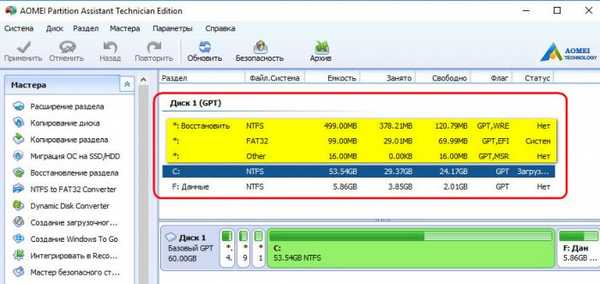
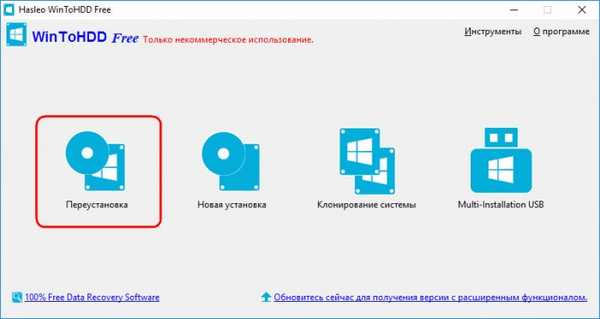

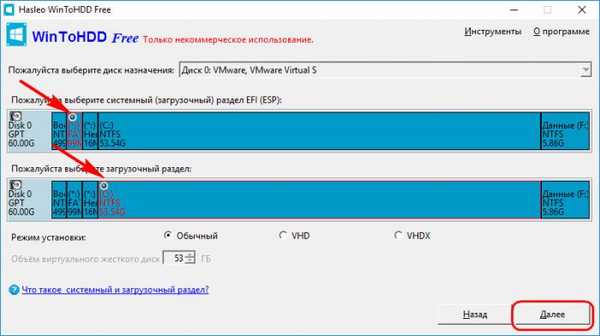
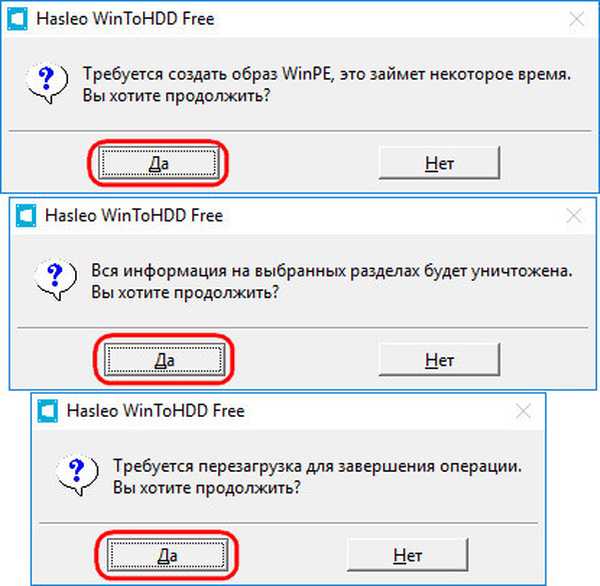

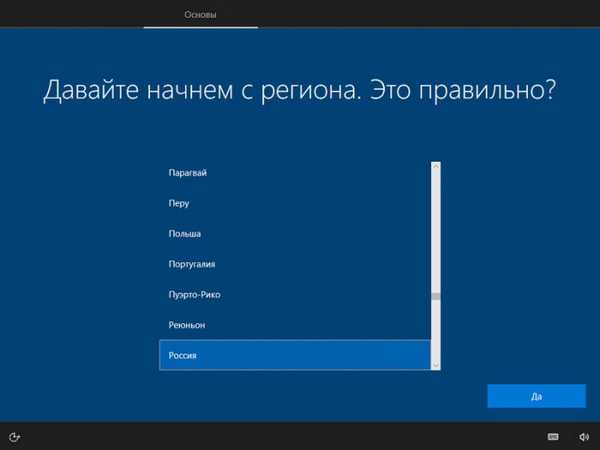
***
Но как да преинсталирате Windows, ако системата не се зарежда или вирусите не ни позволяват да предприемаме действия като описаните по-горе? В този случай се нуждаем или от втори твърд диск, или от флаш устройство.
4. Инсталиране на Windows с друг твърд диск
За да инсталирате отново нефункционираща система, се нуждаем от втори твърд диск с работеща Windows Vista и по-нова версия. Ако няма втори твърд диск с резервен работещ Windows, можете да свържете устройство с неработеща система към друг компютър с работеща система. Или обратното. Друга опция: ако имате външен твърд диск или просторно флаш устройство (имате нужда от поне 13 GB), можете да инсталирате на тях преносим Windows 7, 8.1 или 10 с помощта на технологията Windows To Go.
Използвайки някой от методите, осъществявайки наличието на втори твърд диск, инсталирайте програмата WinToHDD в нейната система. Но преди да го стартирате в прозореца AOMEI Partition Assistant, нека разгледаме структурата на диска с неработещ Windows. Трябва да сме сигурни, че структурата на техническите секции не е повредена..
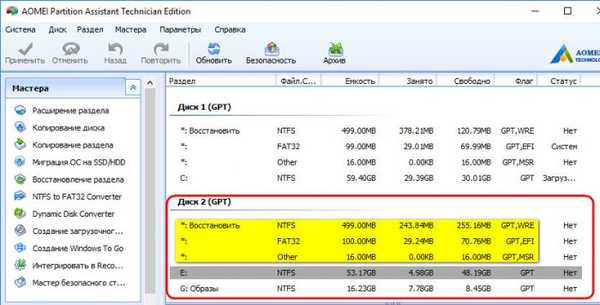
4.1. Технически секции на живо на EFI системи
Ако техническите дялове не са унищожени, форматирайте EFI дяла. Ще го направя в AOMEI Partition Assistant, но вие, приятели, можете да използвате всеки друг дисков мениджър, но не и обикновена помощна програма за управление на дискове. Той няма да позволи да форматирате дяла на EFI.
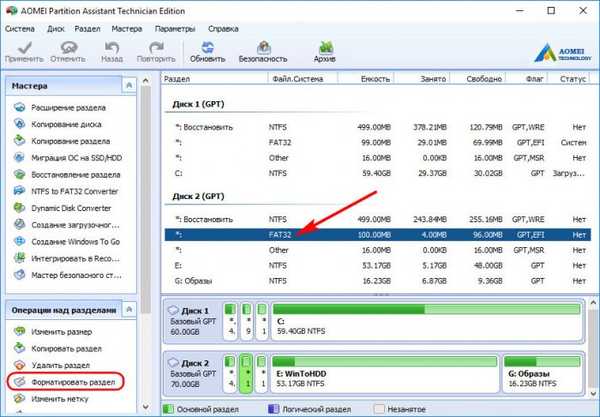
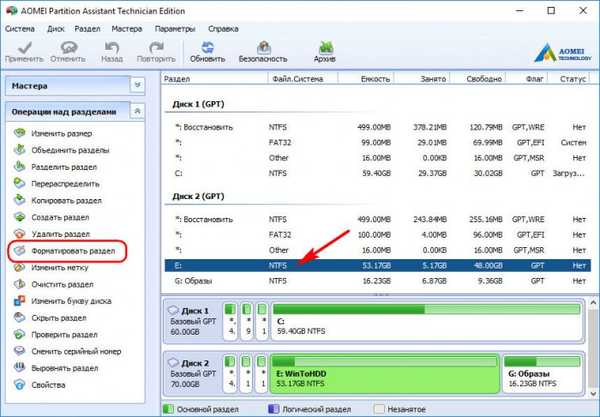
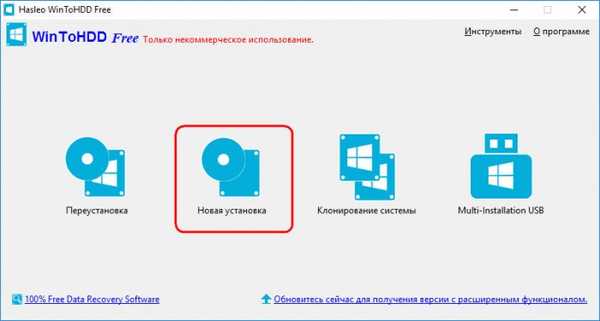
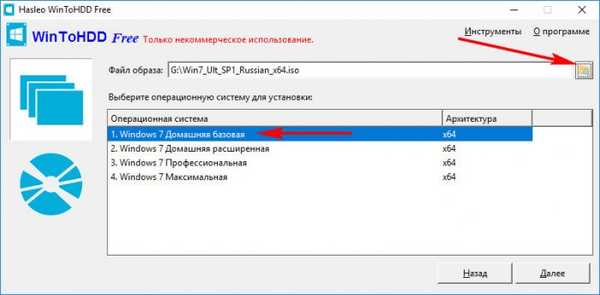
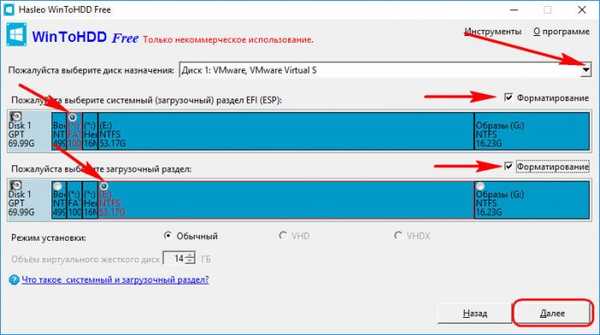
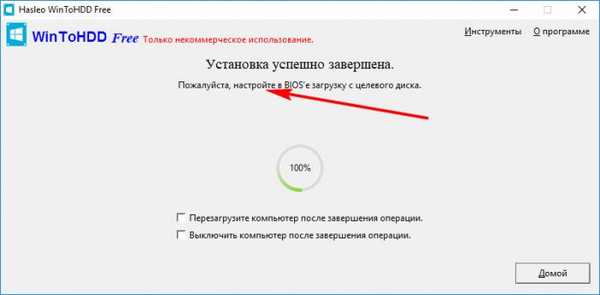
4.2. Препроектиране на структурата на техническите секции на EFI системите
Ако структурата на техническите дялове е повредена и това, между другото, може да са не само промените, видими в прозореца на дисковия мениджър, WinToHDD няма да иска да инсталира Windows. В този случай трябва да преразпределим техническите секции. Данните за несистемните дялове няма да бъдат засегнати. Аз отново ще използвам AOMEI partition Assistant. Изтрийте всички технически раздели на системата EFI.
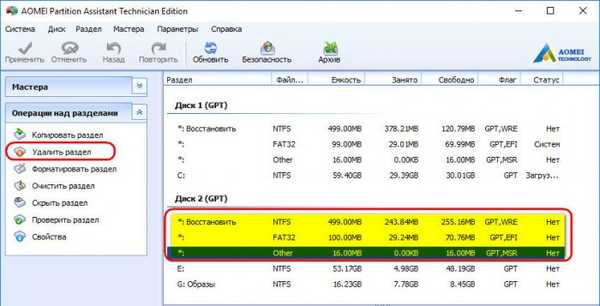
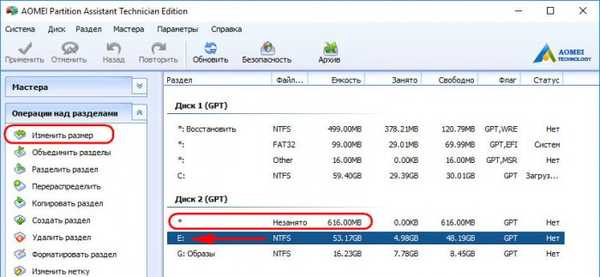

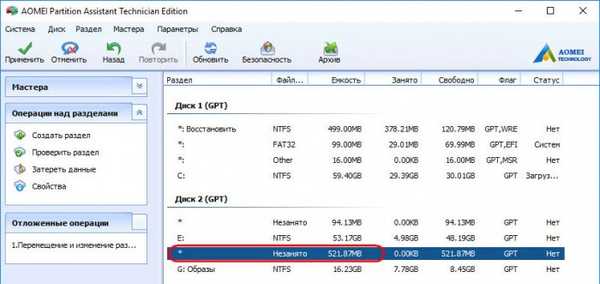
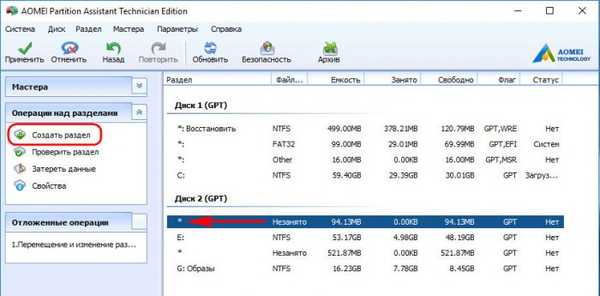
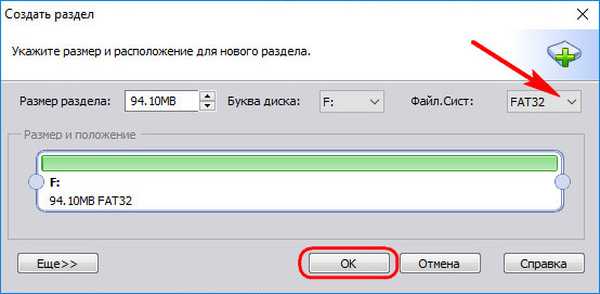
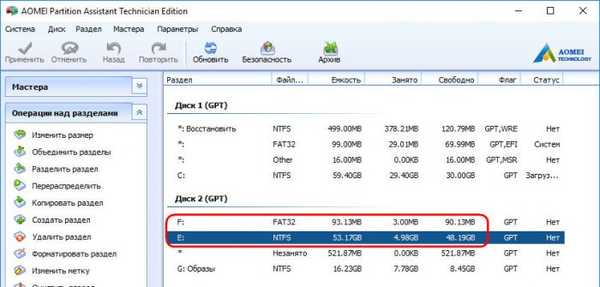
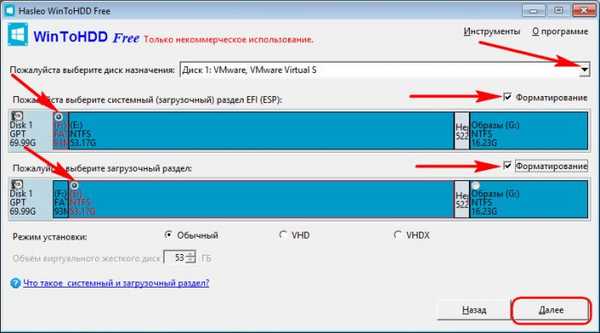
***
Мнозина ще бъдат изненадани от простата структура на EFI система, състояща се (с изключение на системата 1) само от един технически раздел на EFI. Независимо от това, по този начин получаваме работеща операционна система. WinToHDD разбива привидно неразрушими модели на Windows, функциониращи на GPT дискове. Ето, приятели, визуална демонстрация на възможностите на програмата - Windows 7 на GPT диск само с един технически EFI дял.
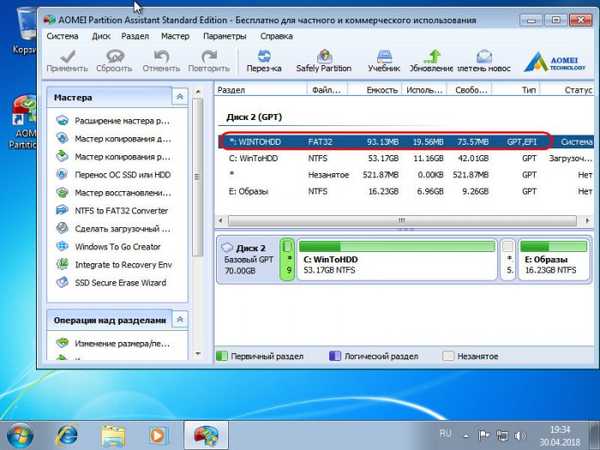
5. Стартиращо флаш устройство с WinToHDD
Ако преинсталиращият се Windows не се зарежда, докато няма друг твърд диск, изходът от ситуацията е зареждащо се USB флаш устройство с WinToHDD. От такова флаш устройство можете да стартирате в Legacy режим и да заобиколите ограничението на невъзможността да инсталирате системата на GPT диск. Създава се стартиращо USB флаш устройство вътре в програмата WinToHDD: в главния прозорец изберете елемента "USB с много инсталация", изберете USB флаш устройство и следвайте съветника на програмата.
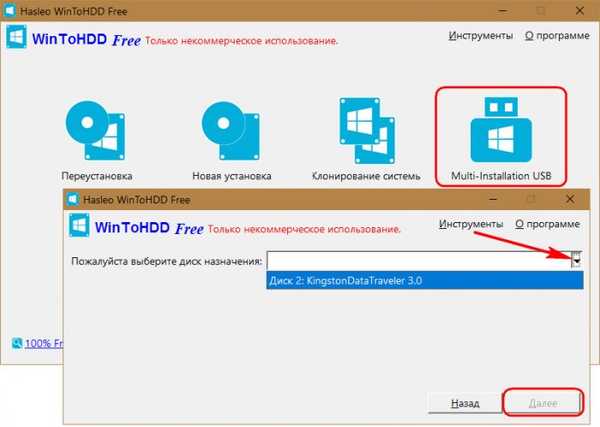
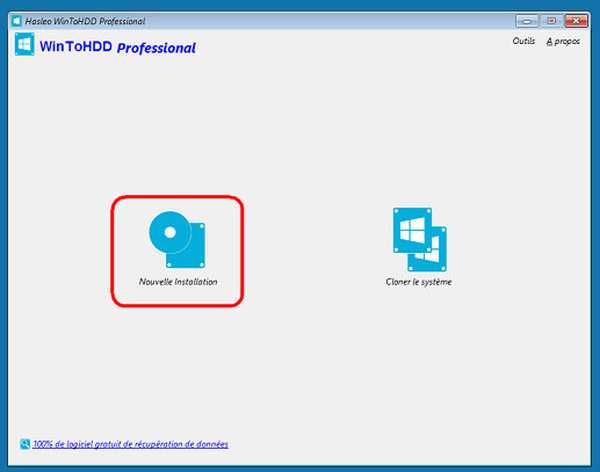
Етикети за статия: Инсталирайте Windows BIOS UEFI Flash Drive











